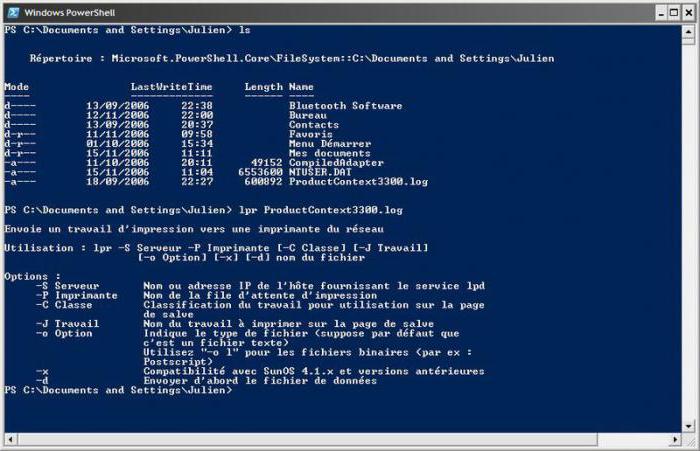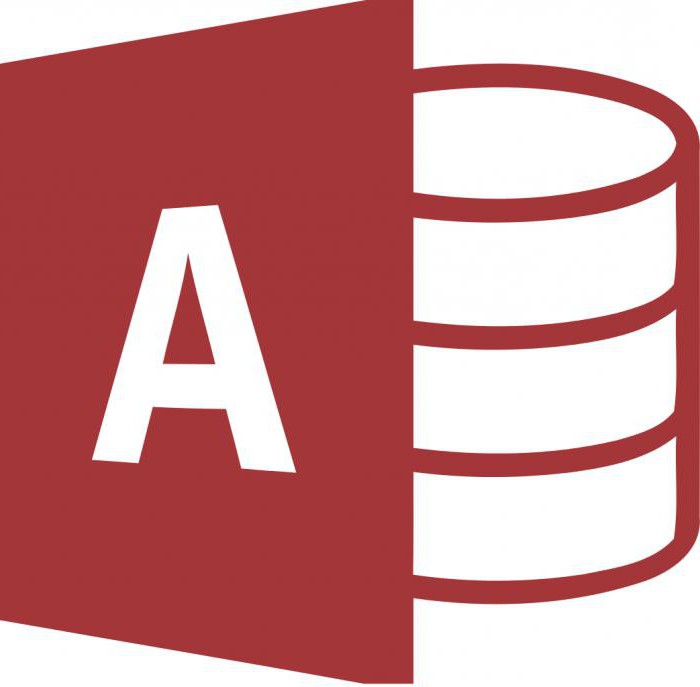הרחבת Windows 7 עם שדרוג חלון Anytime
לעתים קרובות, משתמשים שאין להם כישורים,הכרחי כדי להתקין באופן עצמאי, לעדכן או להגדיר את מערכת ההפעלה, לקנות מחשב או מחשב נייד עם יצרנית הגאדג'ט כבר מותקן כבר גרסה ספציפית של מערכת ההפעלה. עם זאת, מערכת ההפעלה המותקנת כמעט תמיד נדחית על ידי מהדורת Windows 7 - Initial, בסיס הבית או Home Premium. הפונקציונליות של מהדורה זו היא מוגבלת, וזה לא תמיד יכול להיות מספיק עבור עבודה נוחה. במקרה זה, כדי לשנות את המהדורה הנוכחית אחד יותר פונקציונלי, אתה יכול להשתמש בכלי מיוחד שנקרא שדרוג חלון בכל עת (WAU).

הגדרת הגירסה הנוכחית של Windows
הצעד הראשון הוא להגדירמותקן על גירסת ה- PC של מערכת ההפעלה, את הגירסה ואת עומק קצת, כמו גם את התכונות המהדורה הזו מספקת למשתמש. כדי לעשות זאת, עבור אל "מאפייני מערכת" על ידי לחיצה ימנית על קיצור הדרך בשולחן העבודה "המחשב שלי" ובחירה בתפריט "מאפיינים" בתפריט. כאן אתה יכול לראות את סוג של מערכת ההפעלה המותקנת, הגרסה שלה ונתונים נחוצים אחרים. עם הפונקציונליות של כל אחת מהמהדורות הוא מוצע להכיר את עצמך באתר האינטרנט הרשמי של Microsoft בסעיף מיוחד המפרט בפרוטרוט את הגירסאות הקיימות של Windows.

מגבלות של תוכנית השירות בכל עת לשדרג
אלה שהחליטו להשתמש בכלי ההרחבה של מערכת ההפעלה WAU צריכים להיות מודעים לכך שיש לה מספר מגבלות משמעותיות:
- בעזרת התוכנית, ניתן לעדכן את המהדורה של מערכת ההפעלה רק בתוך סיביות אחת: 32 סיביות ל 32 סיביות, ו 64 סיביות - ל 64 סיביות, בהתאמה;
- בתחילה השירות אינו עובד במהדורות המרבי של החברה של Windows 7 (עם זאת יש דרך לעקוף את המגבלה, אשר ניתן למצוא להלן);
- כלי השירות נועד לבצע עדכונים רק בין המהדורות של Windows, ובעזרתו לא ניתן לעדכן מגרסאות קודמות של מערכת ההפעלה.
ניתן לחלק את מהדורות Windows לרמות בהתאם לפונקציונליות הזמינה בכל אחת מהן:
- רמה ראשונה: ראשית, או Home Basic.
- רמה שנייה: דף הבית משופר.
- רמה שלישית: מקצועי.
- רמה 4: מקסימלית.
הגדלה מתבצעת על ידי הגדלת הפונקציונליות. כך, למשל, המהדורה הראשונית יכולה להתעדכן לכל אחד מהבאים, פונקציונליים יותר, ומקצועיים - רק למקסימום.
זה גם שווה בהתחשב בכך בתהליךעדכונים רק להוסיף תכונות נוספות, אשר לא סביר להשפיע על המהירות של המחשב, וכן גרסה מורחבת לא יגדיל את הביצועים שלה.
Windows 7 בכל עת לשדרג: לקבל תכונות חדשות OS
לפני השימוש בכלי השירות, עליך לוודא שיש ברשותך את כל העדכונים הדרושים מ- Windows Update וכן את ה- Service Pack האחרון.
השירות WAU ידרוש חיבור אינטרנט יציב, כמו גם את הזמינות של חלון בכל עת שדרוג מפתח, שנרכשו דרך חנות קמעונאית.

כדי להפעיל את התוכנית, אתה חייב ללכת"מאפייני מערכת" באמצעות לוח הבקרה או תפריט ההקשר של הסמל "המחשב שלי" ובחר את הפריט "קבל גישה תכונות נוספות על ידי התקנת מהדורה חדשה של Windows 7". לאחר מכן, המערכת תבקש ממך להזין את המפתח WAU, מציע לך לקרוא את תנאי הסכם הרישיון ולהציג את כפתור "עדכון", שבו אתה צריך ללחוץ על. תהליך השדרוג עשוי להימשך עד חצי שעה, במהלכו מערכת ההפעלה תאתחל מספר פעמים. כתוצאה מכך, המהדורה הנדרשת של Windows 7 תותקן במחשב.
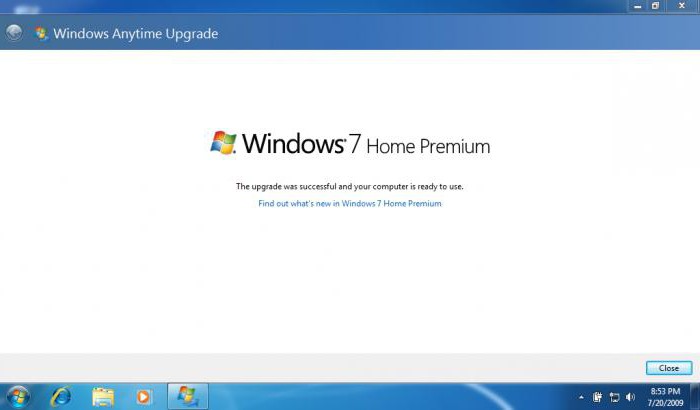
שדרוג לאחור של Windows 7
אחת הסיבות העיקריות להורדת הפרסוםיכול להיות מעבר מגירסה "מקצועית" פירטית ל"מורשה ". הוא יכול להיות מקוצר יותר, אך המעבר אינו מאבד הגדרות משתמש ועדכונים. Windows בכל עת שדרוג מאפשר לך לעשות את זה, אבל אתה צריך לבצע כמה פעולות נוספות, כי המתקין בודק את הגרסה לפני עדכון.
כדי שתוכנית השירות תעבור בהצלחה את בדיקת התאימות, עליך להשתמש בעורך הרישום כדי לשנות את הערך של הגירסה המותקנת של מערכת ההפעלה.

בקטע HKEY_LOCAL_MACHINE, אתה צריך ללכתדרך לשנות את הפרמטר EditionID למהדורה המותקנת המתאים: Starter, Home Basic, Home Premium, מקצועי, Ultimate או Enterprise.
לאחר מכן, באמצעות חלון השירות בכל עת לשדרגעליך לבחור את הפריט 'עדכן'. שינוי מהדורה של Windows 7. לאחר שתהליך העדכון יסתיים, גירסה חדשה של מערכת ההפעלה תותקן במחשב, כאשר כל היישומים וההגדרות של הקוד הקודם נשמרו.